Neilgai trukus, galimybė naudoti komandų eilutę buvo prieinama įvairiose „Windows OS“ aplinkos vietose. Komandų eilutę galite atidaryti bet kuriame aplanke laikydami nuspaudę „Shift“ klavišą ir dešiniuoju pelės mygtuku spustelėkite, kad pamatytumėte Čia atidarykite komandų langą pasirodys įrašas. Bet su „Windows 10“, „Microsoft“ siekia jį pakeisti „Powershell“. Tai galime pamatyti, nes kai spaudžiame „Shift“ + dešiniuoju pelės mygtuku spustelėkite dabar matote variantą, sakantį Čia atidarykite „PowerShell“ langąvietoj Čia atidarykite komandų langą.
Grįžkite čia, o ne „PowerShell“, atidarykite komandų eilutę
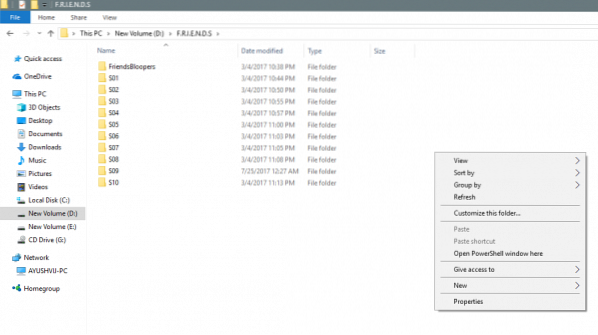
Na, galite tiesiog atkurti seną elgesį ir „Shift“ + dešiniuoju pelės mygtuku spustelėkite rodyti Čia atidarykite komandų langą bet kurio aplanko kontekstinio meniu parinktį. Pažiūrėkime, kaip tai padaryti.
Atkurkite komandų lango atidarymo komandų langą elementą į aplanko kontekstinį meniu
Galite padaryti „Shift“ + dešiniuoju pelės klavišu rodyti čia „Open Command“ langą, o ne „PowerShell“.
Naudokite Run (WinKey + R) ir įveskite regedit norėdami atidaryti registro rengyklę ir naršyti šioje vietoje:
HKEY_CLASSES_ROOT \ Directory \ shell \ cmd
Dešiniuoju pelės mygtuku spustelėkite cmd aplanką ir spustelėkite Leidimai.
Toliau, claižyti toliau Išplėstinė mygtuką. Langas pavadintas Išplėstiniai saugos nustatymai atsiras. Dabar spustelėkite Keisti nuoroda į Savininkas skyrius.

Lauke įveskite savo paskyros pavadinimą ir spustelėkite Patikrinkite vardus norėdami patvirtinti paskyros pavadinimą ir spustelėkite Gerai.
Pasirinkite parinktį, kuri sako Pakeiskite subkonteinerių ir objektų savininką. Spustelėkite Gerai.
Tai padaręs dabar Grupės arba Vartotojo vardai sąrašą, pasirinkite Administratoriai ir pasirinkite Visiškas valdymas viduje konors Administratorių leidimai skydelyje. Spustelėkite Gerai.
Kitas, viduje cmd aplankas HKEY_CLASSES_ROOT \ Directory \ shell \ cmd, dešiniuoju pelės mygtuku spustelėkite HideBasedOnVelocityIdDWORD.
Spustelėkite Pervardyti ir pakeiskite pavadinimą į„ShowBasedOnVelocityId“. Galiausiai paspauskite Įveskite.
Uždarykite registrą ir pamatykite.
Dabar jūs galėtumėte pamatyti Čia atidarykite komandų langą parinktį kontekstiniame meniu aplankų viduje, kai paspausite „Shift“ + Dešiniuoju pelės mygtuku spustelėkite.
Čia pašalinkite parinktį Atidaryti „PowerShell“ langą
Bėk regedit norėdami atidaryti registro rengyklę ir naršyti šioje vietoje:
HKEY_CLASSES_ROOT \ Directory \ shell \ PowerShell
Dešiniuoju pelės mygtuku spustelėkite cmd aplanką ir spustelėkite Leidimai.
Spustelėkite Išplėstinė mygtuką. Langas pavadintas Išplėstiniai saugos nustatymai atsiras. Dabar spustelėkite Keisti nuoroda Savininkas skyrius.
Lauke įveskite savo paskyros pavadinimą ir spustelėkite Patikrinkite vardus norėdami patvirtinti paskyros pavadinimą ir spustelėkite Gerai.
Pasirinkite parinktį, kuri sako Pakeiskite subkonteinerių ir objektų savininką. Spustelėkite Gerai mygtuką
Viduje konors Grupės arba Vartotojo vardai sąrašą, pasirinkite Administratoriai ir pasirinkite Visiškas valdymas viduje konors Administratorių leidimai skydelyje. Spustelėkite Gerai.
Viduje „PowerShell“ aplanką, dešiniuoju pelės mygtuku spustelėkite „ShowBasedOnVelocityId“DWORD ir spustelėkite Pervardyti ir pakeiskite pavadinimą į HideBasedOnVelocityIdir paspauskite Įveskite.
Dabar jūs negalėsite pamatyti atidarykite „PowerShell“ langą čia parinktį kontekstiniame meniu aplankų viduje, kai paspausite „Shift“ + Dešiniuoju pelės mygtuku spustelėkite.
Nors dauguma cmd komandas galima paleisti naudojant „PowerShell“, vis dar daugelis žmonių mėgsta naudoti cmd langas.
Todėl mes rekomenduojame tiems žmonėms pasinaudoti šiuo įsilaužimu, kad „Windows 10“ būtų jiems patogesnė.

 Phenquestions
Phenquestions


